

Arcserve Backup Dashboard proporciona una barra de herramientas de opciones globales que permiten aplicar las acciones especificadas a todos los informes. Estas acciones tendrán un efecto global y se aplicarán a todos los informes según sea conveniente. Por ejemplo, si una opción global se puede aplicar a un informe, así se hará. Sin embargo, si una opción global no se puede aplicar a un informe, la acción no se considerará relevante y no tendrá ningún efecto en él.

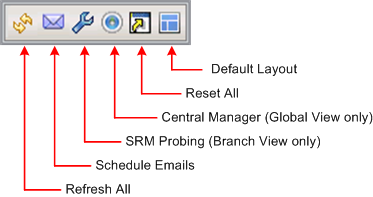
Especifica el modo del cuadro de mandos que se mostrará.
Nota: For all Dashboard reports, when you access a report using the Global View option, an additional filter is available to let you limit the data displayed by specifying the Branch name (or selecting the Branch name from the drop-down menu). Además, todos los informes de formato de tabla se expandirán para incluir una columna adicional para enumerar el nombre de filial.
Puede especificar que se filtren los datos mostrados que se incluirán en todos los informes en función del último número de días. El campo de últimos días contiene un menú desplegable con una lista preestablecida de los períodos de tiempo de recopilación de datos más usados (1, 3, 7 y 30 días). También puede introducir un valor en este campo de forma manual.
Predeterminado: 7 días
Puede especificar que se filtren los datos mostrados que se incluirán en todos los informes en función del último grupo de nodos.
Cada informe del cuadro de mandos que contiene un filtro de Nombre de nodo también tiene la capacidad de incluir un filtro de grupo de nodos. El filtro de grupo de nodos se muestra solamente en un informe si ya existe un grupo de nodos. Si existe un grupo de nodos, el nombre del grupo se mostrará en el menú desplegable del filtro del grupo de nodos y le permite especificar cómo filtrar la información que se muestra en ese informe. Esta selección se aplicará solamente al informe del cuadro de mandos correspondiente y le permite, además, filtrar la información que se muestra para un nodo específico dentro del grupo de nodos especificado.
Para el cuadro de mandos global, si selecciona la Vista global y también selecciona filiales múltiples para controlar, solamente los grupos de nodos que existen en todas las filiales seleccionadas se mostrarán en el menú desplegable del grupo de nodos.
Por ejemplo, si tiene un grupo de filial que tiene tres sitios de filial (Filial 1, Filial 2, y Filial 3) y dentro de cada sitio de filial tiene los grupos de nodo siguientes.
Cuando seleccione este grupo de filial en el filtro de filial, solamente el grupo B se mostrará en el filtro de grupo de nodos porque éste es el único grupo de nodos que existe en todas las filiales seleccionadas.
Nota: Node Groups (or Server Groups) are created in Arcserve Backup from the Backup Manager (or from the Job Status Manager). Para obtener más información sobre cómo crear grupos de nodo, consulte la Guía de administración.
Puede especificar que se filtren los datos mostrados que se incluirán en todos los informes en función del nombre del nodo que desee controlar.
El campo Nombre de nodo admite los caracteres comodín asterisco e interrogación. Si no conoce el nombre completo del nodo, puede simplificar los resultados del filtro. Para ello, especifique un carácter comodín en el campo Nombre de nodo.
Las siguientes limitaciones de Dashboard se aplican al nombre del nodo:
Nota: Puede seleccionar el nombre del nodo y hacer clic con el botón secundario del ratón. Esta acción abrirá una ventana emergente con toda la información relacionada con el nodo seleccionado. Para obtener más información, consulte Información de nodo.
Especifica la categoría de nivel para los nodos que desea controlar. Esto filtrará todos los informes en función del nivel de nodo seleccionado que desea controlar.
The node tiers are configured into three categories: High Priority, Medium Priority, and Low Priority. El campo Nivel de nodo contiene un menú desplegable. Este menú ofrece un listado de todas las categorías de nivel para hacer la selección correspondiente.
Para obtener más información, consulte Niveles de nodo.
Predeterminado: All Tiers
Actualiza todos los informes para que muestren los datos más actuales.
Especifica la configuración de correo electrónico para exportar todos los informes del tablero.
La opción de programación de los correos electrónicos le permite crear una programación para el envío de informes mediante correo electrónico a destinatarios específicos. Estos correos electrónicos de informe se actualizan, generan y envían automáticamente de la forma programada. Puede personalizar estos correos electrónicos de informe para que sean enviados en días y horas determinados, a modo de tarea recurrente. También puede especificar qué informes serán incluidos en el correo electrónico y a quiénes enviarlos. Los informes seleccionados se incrustan en el correo electrónico.
Para obtener más información, consulte Configuración de informes por correo electrónico.
Esta opción está solamente disponible cuando selecciona el modo de Vista de filial.
Le permite iniciar una comprobación inmediata o configurar las comprobaciones programadas a fin de recopilar información relacionada con SRM para los tipos de informe SRM. El comprobador SRM es una utilidad de recopilación de datos que, al ser activada, comprueba todas las máquinas del entorno de almacenamiento o se comunica con ellas. Estas máquinas envían una respuesta actualizada con toda la información relevante que será incluida en los informes de tipo SRM.
Para obtener más información, consulte Configuración del comprobador SRM.
Esta opción está solamente disponible cuando selecciona el modo de Vista global.
Le permite acceder al gestor central. El gestor central proporciona una descripción general de instantánea del entorno de su cuadro de mandos global completo. Esta interfaz de usuario le permite rápidamente y fácilmente controlar el estado de alguno o todos los sitios de filiales registrados desde una sola ubicación.
Para obtener más información, consulte Información sobre el gestor central.
Restablece todos los informes a los valores predeterminados de parámetro aplicables:
Para todos los informes aplicables, la vista predeterminada está configurada en Gráfico circular. Si algún informe presentara otros parámetros, estos se establecen en los valores determinados.
Restablece el diseño global de todos los informes al aspecto predeterminado. Esta opción resulta muy útil cuando se visualizan varios informes dentro de un grupo de panel.
|
Copyright © 2015 |
|